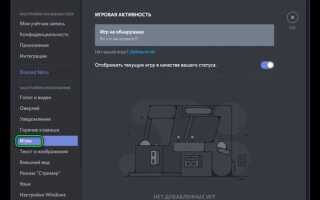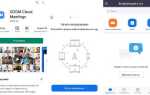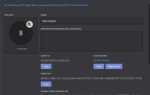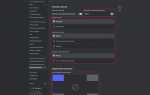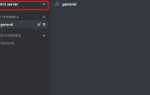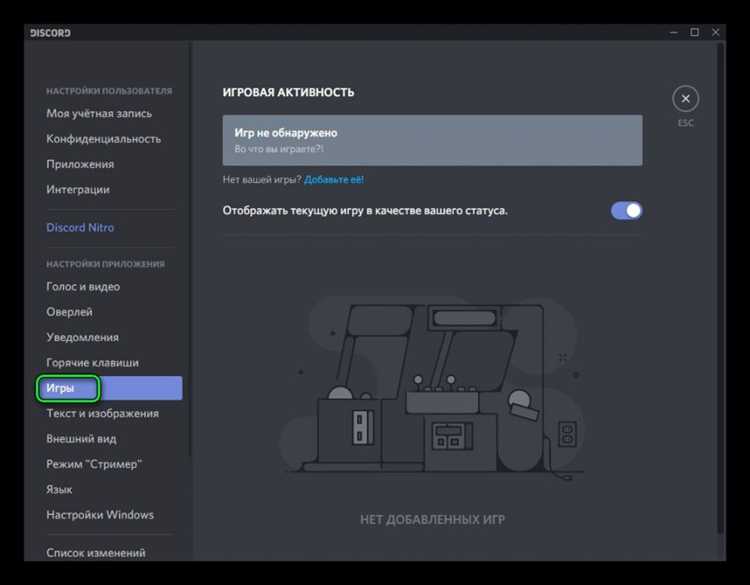
Оверлей Discord позволяет использовать голосовой чат, видеть участников канала и управлять звонками прямо во время игры. В CS:GO эта функция особенно полезна для командного взаимодействия, но она может не работать по умолчанию из-за настроек конфиденциальности, несовместимости или ограничений самого клиента Discord.
Для включения оверлея сначала откройте настройки пользователя в Discord, кликнув на значок шестерёнки рядом с вашим именем. В левом меню перейдите в раздел «Оверлей». Убедитесь, что переключатель «Включить оверлей в игре» активирован. Далее нажмите на «Игровая активность» и убедитесь, что CS:GO добавлена в список распознанных игр. Если её нет – запустите CS:GO и вернитесь в Discord, чтобы приложение автоматически её обнаружило.
После этого кликните по названию CS:GO в списке игр и убедитесь, что оверлей включён именно для неё. В некоторых случаях необходимо задать отдельную комбинацию клавиш для открытия оверлея в игре. Это делается в том же разделе настроек Discord – укажите удобный горячий клавишный вызов и протестируйте его в бою.
Если оверлей не отображается, несмотря на активированные настройки, проверьте, что Discord запущен от имени администратора. То же касается CS:GO – запустите обе программы с одинаковыми правами. Также отключите полноэкранный режим в CS:GO и включите режим «Оконный без рамки» через параметры запуска Steam или в графических настройках самой игры. Оверлей может не работать в полноэкранных приложениях на некоторых системах Windows.
Проверка системных требований для работы оверлея
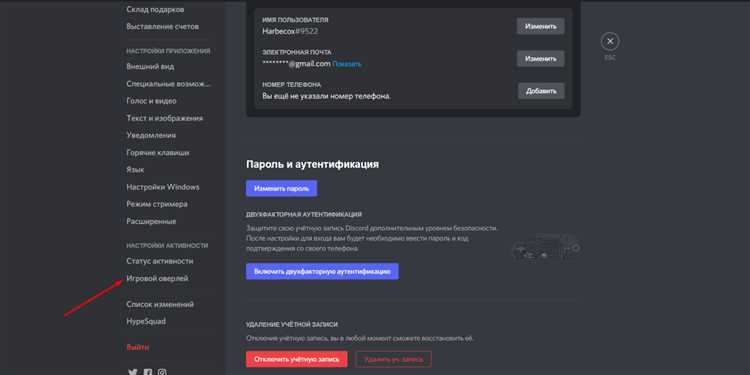
Для корректной работы оверлея Discord в CS:GO требуется наличие поддержки OpenGL и DirectX версии не ниже 10. Ваш графический драйвер должен быть обновлён – рекомендуется использовать последнюю версию от NVIDIA, AMD или Intel, соответствующую вашей видеокарте.
Операционная система: поддерживается только Windows 10 или 11. На Windows 7 и 8 оверлей может не запускаться или работать нестабильно.
Аппаратные требования: не менее 4 ГБ оперативной памяти и процессор с двумя и более ядрами. На системах с высокой загрузкой CPU оверлей может отключаться автоматически.
Антивирус и брандмауэр: убедитесь, что Discord не блокируется защитным ПО. Оверлей может не работать, если исполняемые файлы Discord или CS:GO находятся в изоляции.
Права доступа: Discord должен запускаться от имени администратора, особенно если CS:GO работает с повышенными привилегиями. Несовпадение уровней доступа приводит к отключению оверлея.
Аппаратное ускорение: функция должна быть включена в настройках Discord. Перейдите в Настройки → Внешний вид и активируйте «Аппаратное ускорение», если оно отключено.
Активация функции оверлея в настройках Discord
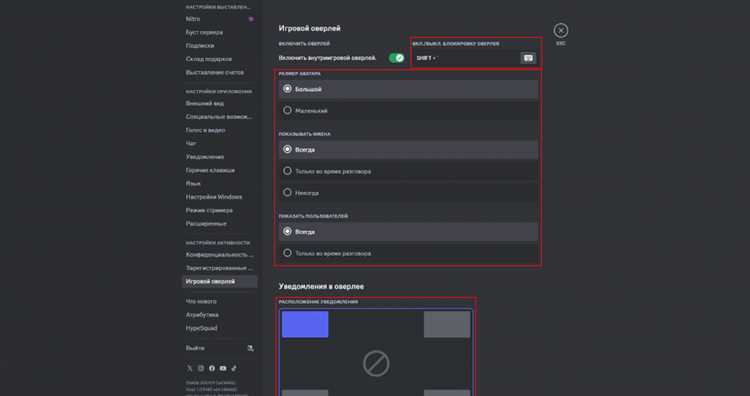
Откройте Discord и нажмите на значок шестерёнки в нижней части окна рядом с вашим именем пользователя, чтобы перейти в раздел «Настройки пользователя».
В меню слева выберите пункт «Оверлей». Убедитесь, что переключатель «Включить оверлей в игре» находится в активном положении. Без этого Discord не будет отображать элементы интерфейса поверх игр.
После активации основной функции перейдите в раздел «Активность в игре». Здесь отображаются все запущенные приложения, которые Discord распознал как игры. Найдите в списке CS:GO. Если её нет – запустите игру, и она появится автоматически. Щёлкните по названию и убедитесь, что опция «Включить оверлей» активирована именно для этой игры.
Проверьте сочетание клавиш для вызова оверлея – по умолчанию это Shift + `. Его можно изменить в том же разделе «Оверлей», чтобы избежать конфликта с другими программами или управлением в игре.
Настройки вступают в силу сразу. После включения функции и проверки активности для CS:GO, запустите игру и используйте заданную комбинацию клавиш для открытия интерфейса Discord поверх игрового окна.
Добавление CS GO в список игр Discord
Чтобы Discord распознавал CS GO и активировал оверлей, необходимо вручную добавить игру в список активных:
- Откройте Discord и перейдите в настройки, нажав на иконку шестерёнки рядом с именем пользователя.
- Выберите раздел «Активность в игре» в левой колонке.
- Если CS GO не отображается в списке, нажмите кнопку «Добавить» рядом с текстом «Не видите свою игру?».
- В выпадающем списке выберите «Counter-Strike: Global Offensive» (игра должна быть уже запущена).
- Нажмите «Добавить игру», после чего она появится в списке с включённым статусом активности.
После добавления убедитесь, что переключатель «Включить оверлей» активен напротив CS GO. Если он отключён, оверлей работать не будет, даже при добавленной игре.
Настройка отображения элементов оверлея во время игры
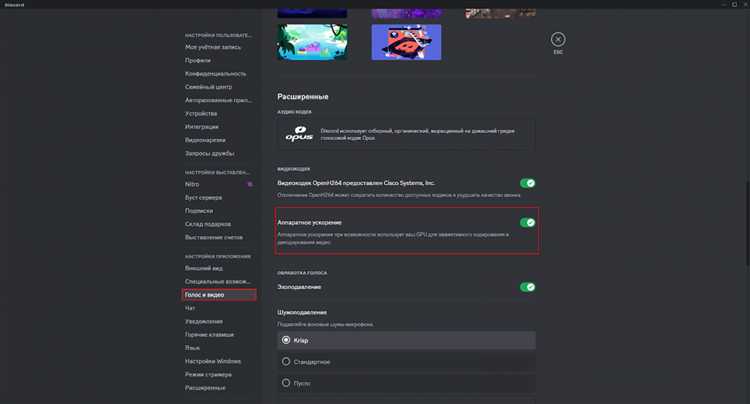
Открой Discord и перейди в Настройки пользователя (значок шестерёнки внизу слева). В разделе Оверлей активируй переключатель «Включить оверлей в игре».
Ниже выбери сочетание клавиш для вызова панели оверлея, например, Shift + `. Убедись, что оно не конфликтует с настройками в CS:GO.
Перейди в «Активные оверлейные иконки». Здесь можно выбрать, какие элементы будут отображаться: голосовые участники, уведомления, текущий канал.
Настрой местоположение оверлейного блока. Нажми «Перетащить» и укажи точную позицию на экране, чтобы элементы не перекрывали интерфейс CS:GO – рекомендуем правый верхний угол.
Открой «Игры» в настройках и найди CS:GO в списке. Убедись, что для неё включён оверлей. Если нет – нажми на строку и активируй переключатель.
Для минимального отвлечения отключи отображение текста и оставь только индикаторы голосовой активности. Это особенно важно в соревновательных матчах.
В разделе Уведомления можно отключить всплывающие сообщения во время игры, оставив только визуальные индикаторы.
Проверь настройки прозрачности и масштабирования. Для наилучшей читаемости выставь прозрачность на уровне 80–90%, а размер шрифта – средний.
После внесения изменений перезапусти CS:GO, чтобы оверлей отобразился корректно. Если он не появляется, отключи полноэкранный режим в игре и выбери «Оконный без рамки».
Проверка разрешений Discord в операционной системе
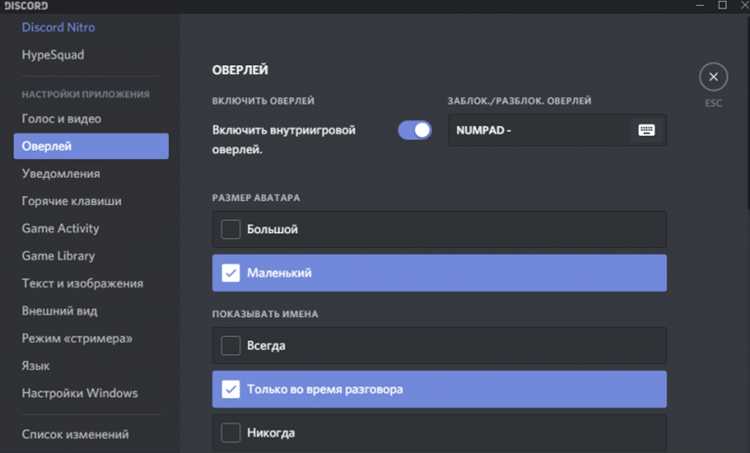
Для корректной работы оверлея Discord в CS:GO необходимо убедиться, что приложению предоставлены все необходимые системные разрешения. Без этого оверлей может не отображаться или функционировать с ошибками.
Открой «Диспетчер задач» (Ctrl+Shift+Esc), перейдите во вкладку «Подробности», найдите процесс Discord. Щёлкните правой кнопкой мыши и выберите «Открыть расположение файла». Убедитесь, что файл запускается от имени администратора: нажмите правой кнопкой по исполняемому файлу Discord.exe, выберите «Свойства», перейдите на вкладку «Совместимость» и активируйте опцию «Запуск от имени администратора».
Если используется Windows 10 или 11, проверьте настройки конфиденциальности. Откройте «Параметры» → «Конфиденциальность» → «Рабочий стол» (или «Фоновые приложения» в более ранних версиях). Убедитесь, что Discord имеет доступ к микрофону и может работать в фоновом режиме. Это влияет не только на голосовую связь, но и на функциональность оверлея.
Если установлен антивирус или брандмауэр стороннего разработчика, добавьте Discord в список исключений. Некоторые защитные программы блокируют оверлей, считая его подозрительным поведением.
Перезапустите Discord и CS:GO после внесения изменений, чтобы они вступили в силу.
Запуск Discord и CS GO от имени администратора
Для корректной работы оверлея Discord в CS GO необходимо запускать обе программы с правами администратора. Это позволяет приложению получать доступ к системным процессам и корректно отображать интерфейс поверх игры.
Чтобы запустить Discord от имени администратора, найдите ярлык программы на рабочем столе или в меню «Пуск». Кликните правой кнопкой мыши, выберите «Свойства», перейдите на вкладку «Совместимость» и установите галочку «Запускать эту программу от имени администратора». Нажмите «Применить» и «ОК».
Для CS GO процесс аналогичен: найдите исполняемый файл игры (обычно в папке Steam\steamapps\common\Counter-Strike Global Offensive), откройте свойства, выберите вкладку «Совместимость» и активируйте запуск от имени администратора.
Если вы используете Steam, рекомендуется запускать сам клиент Steam с правами администратора, чтобы все игры, включая CS GO, наследовали эти права и оверлей функционировал без ограничений.
После настройки перезапустите Discord и Steam, затем запустите CS GO. Такая последовательность гарантирует, что оверлей будет отображаться стабильно и без ошибок, связанных с недостатком прав доступа.
Решение проблем с несовместимостью антивируса или фаервола
Оверлей Discord может не отображаться в CS GO из-за блокировок со стороны антивирусных программ и фаерволов. Чтобы устранить эту проблему, выполните следующие действия:
-
Добавьте Discord и CS GO в исключения антивируса и фаервола:
- В антивирусе найдите раздел «Исключения» или «Белый список».
- Добавьте исполняемые файлы
Discord.exeиcsgo.exe(обычно в папке Steam\steamapps\common\Counter-Strike Global Offensive\). - В настройках фаервола Windows добавьте правила для входящего и исходящего трафика для этих приложений.
-
Отключите функции антивируса, влияющие на работу приложений:
- Отключите сканирование в реальном времени для процессов Discord и CS GO.
- Отключите поведенческий анализ и проактивную защиту для указанных приложений, если такая опция доступна.
-
Проверьте, не блокирует ли сетевой трафик фаервол:
- Откройте настройки Windows Defender Firewall.
- Создайте правило, разрешающее полный сетевой доступ для Discord и CS GO.
-
Используйте режим администратора:
- Запустите Discord и CS GO с правами администратора, чтобы избежать ограничений доступа.
-
Проверьте логи антивируса и фаервола:
- Обратите внимание на сообщения о блокировке процессов Discord или CS GO.
- На основании логов внесите дополнительные исключения.
-
Если используется сторонний фаервол или антивирус:
- Обновите программу до последней версии.
- Временно отключите защиту и проверьте работу оверлея.
- Обратитесь к документации по настройке исключений именно для вашего ПО.
Соблюдение этих рекомендаций помогает гарантировать, что антивирус и фаервол не блокируют взаимодействие Discord с CS GO, обеспечивая корректную работу оверлея.
Проверка оверлея Discord в CS GO на практике
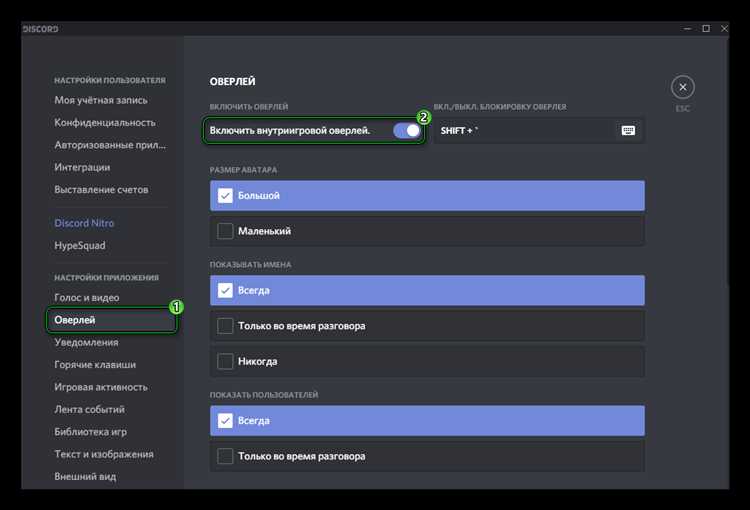
Для точной проверки работы оверлея Discord в CS GO сначала запустите игру в оконном или полноэкранном режиме с включённым оверлеем. Войдите в голосовой канал Discord и нажмите Shift + ` (или назначенную вами горячую клавишу), чтобы открыть оверлей.
Если оверлей появляется поверх игрового экрана, значит интеграция активна. Проверьте функциональность: попробуйте отправить сообщение в чат, отобразить список участников голосового канала и воспользоваться голосовыми настройками через оверлей. Важно, чтобы оверлей не снижал производительность игры – при падении FPS выше 5% стоит проверить настройки Discord и CS GO.
Если оверлей не появляется, убедитесь, что в настройках Discord включена опция «Включить оверлей в игре», а в разделе «Игры» добавлен процесс csgo.exe. Также проверьте, что CS GO запущен от имени пользователя с такими же правами, что и Discord (лучше без прав администратора).
Для дополнительной проверки используйте команду net_graph 1 в консоли CS GO. Если при открытии оверлея Discord видны всплывающие элементы без искажения интерфейса и без задержек, значит оверлей работает корректно.
При проблемах с оверлеем отключите сторонние оверлеи (Steam, NVIDIA, MSI Afterburner), так как они могут конфликтовать с Discord. Перезапустите Discord с правами администратора и CS GO, если стандартные методы не помогают.
Вопрос-ответ:
Почему оверлей Discord не отображается в CS:GO после включения в настройках?
Частая причина — запущенная CS:GO от имени администратора, тогда как Discord запущен с обычными правами. Чтобы оверлей работал, оба приложения должны иметь одинаковый уровень доступа. Проверьте, что Discord и CS:GO запущены либо оба с правами администратора, либо оба с обычными правами пользователя. Также убедитесь, что в настройках Discord включена опция оверлея для CS:GO и что никаких программ, блокирующих оверлей, не работает параллельно.
Как включить оверлей Discord для конкретного аккаунта в CS:GO, если у меня несколько профилей в Discord?
Оверлей в Discord привязан к тому аккаунту, под которым вы вошли в клиент Discord. Чтобы активировать оверлей для CS:GO на нужном профиле, просто войдите в Discord под этим аккаунтом и проверьте настройки оверлея. Убедитесь, что для CS:GO включена функция оверлея в разделе «Игры» или «Активность». Если переключитесь на другой профиль, оверлей будет работать именно для него, так как настройки не синхронизируются между разными аккаунтами.
Как настроить клавишу для вызова оверлея Discord в CS:GO и можно ли изменить её?
В Discord в разделе настроек оверлея есть пункт для выбора горячей клавиши вызова панели оверлея во время игры. По умолчанию это может быть клавиша «Shift + `» или другая комбинация. Чтобы изменить, зайдите в раздел «Оверлей» и назначьте удобную для вас клавишу. После сохранения настроек эта комбинация будет открывать и закрывать оверлей во время игры в CS:GO. Рекомендуется выбрать комбинацию, которая не конфликтует с горячими клавишами самой игры.
Что делать, если оверлей Discord вызывает падение или тормоза в CS:GO?
Иногда оверлей может нагружать систему, особенно на слабом компьютере или при неправильных настройках. Для устранения проблемы попробуйте обновить Discord и видеодрайверы, выключить аппаратное ускорение в настройках Discord и проверить, не мешают ли другие оверлеи или программы. Если проблема сохраняется, временно отключите оверлей в Discord, чтобы проверить, улучшится ли производительность игры.
Можно ли использовать оверлей Discord в CS:GO, если игра запущена через Steam в полноэкранном режиме?
Да, оверлей Discord работает с CS:GO при запуске через Steam в полноэкранном режиме, но иногда возникают сложности с отображением. Чтобы избежать проблем, попробуйте запускать игру в оконном или оконном без рамок режиме — это часто улучшает совместимость оверлея. Также убедитесь, что в настройках Discord разрешён оверлей для CS:GO, а Steam не блокирует сторонние оверлеи.
Как включить оверлей Discord в CS:GO на компьютере?
Чтобы активировать оверлей Discord в CS:GO, сначала убедитесь, что у вас установлено приложение Discord и вы вошли в свой аккаунт. Затем откройте настройки Discord, перейдите в раздел «Оверлей» и включите опцию «Включить оверлей в игре». После этого перейдите в раздел «Игры» и убедитесь, что CS:GO добавлена в список обнаруженных приложений с включённым оверлеем. Запустите CS:GO, и при нажатии сочетания клавиш (обычно Shift + `) появится оверлей, позволяющий использовать функции Discord прямо во время игры.